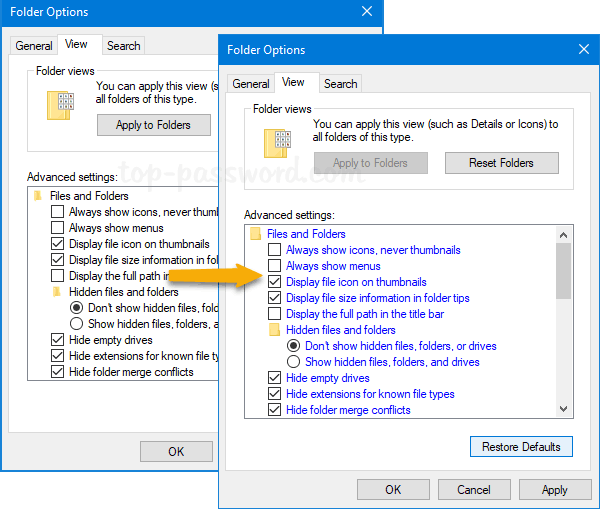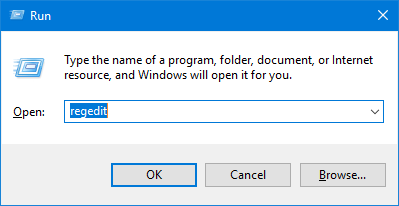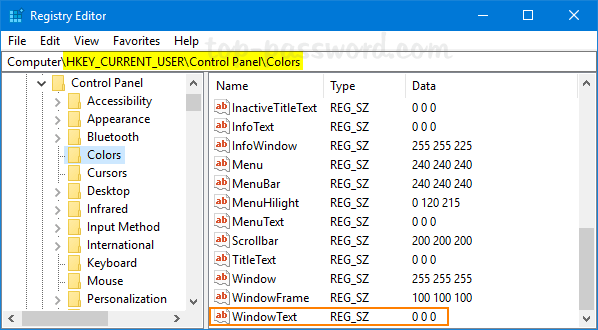- Как изменить цвет текста интерфейса в Windows 10?
- Как сменить цвет заголовков окон в Windows 10
- Как изменить цвет заголовков окон в приложении «Параметры Windows»
- Как изменить цвет заголовков окон в Windows 10 «Старый способ»
- Как изменить цвет заголовков неактивных окон в Windows 10
- Свой цвет для заголовка окна в Windows 10 при помощи реестра!
Как изменить цвет текста интерфейса в Windows 10?
Как изменить цвет шрифтов в Windows 10? Цвет текста в Windows по умолчанию черный, и нет опции GUI для изменения цвета текста для вашей текущей темы. В этом уроке мы покажем вам, как изменить цвет текста в Windows 10 с помощью настройки реестра.
Этот метод не меняет цвет текста всех окон. Прежде чем начать, убедитесь, что вы отключили высокий контраст в Windows 10.
Как изменить цвет текста в Windows 10 без сторонних программ:
- Нажмите клавишу Windows и R, чтобы открыть окно «Выполнить», введите regedit и нажмите Enter, чтобы открыть редактор реестра.
- Перейдите к следующей клавише:
На правой панели найдите WindowText и дважды щелкните его, чтобы изменить.
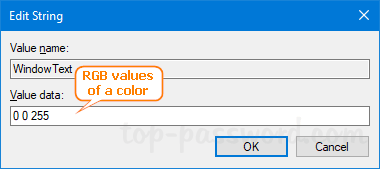
Например, белый 255 255 255, черный 0 0 0. Вы можете использовать онлайн-палитру цветов, чтобы найти значение RGB любого цвета.
Если вам также необходимо изменить цвет текста в строке заголовка, просто используйте тот же метод, чтобы изменить значения RGB для следующих параметров реестра:
Как сменить цвет заголовков окон в Windows 10
С выходом обновления Anniversary Update (версия 1607) для Windows 10, разработчики операционной системы реализовали возможность изменения цвета заголовков окон отдельно от цвета меню «Пуск», панели задач и центра уведомлений. И теперь Вы легко можете сделать это в приложении «Параметры Windows» в отличие от способа применявшегося в более ранних версиях Windows 10, который также представлен в этой статье.
Как изменить цвет заголовков окон в приложении «Параметры Windows»
Итак, чтобы изменить цвет заголовка окна, откройте приложение «Параметры Windows», для этого нажмите на панели задач кнопку Пуск , далее выберите Параметры 

В открывшемся окне приложения «Параметры Windows» выберите категорию Персонализация .
В категории Персонализация перейдите на вкладку Цвета , в правой части окна прокрутите вниз боковой скроллбар и в разделе Отображать цвет элементов на следующих поверхностях установите флажок возле опции В заголовках окон
Цвет заголовка окна, зависит от цвета выбранного в таблице цветов Цвета Windows.
Вот так легко, сделав всего лишь несколько кликов мыши, Вы можете изменить цвет заголовка окна.
Как изменить цвет заголовков окон в Windows 10 «Старый способ»
Если Вы используете Windows 10 Anniversary Update или более поздние версии, то для смены цвета заголовков окон используйте способ рассмотренный выше
Чтобы задать заголовкам окон любой цвет,то для этого вам не нужны никакие сторонние программы или инструменты. Весь процесс заключается в работе с системными файлами Windows.
Откройте Проводник Windows и перейдите по следующему пути:
Теперь скопируйте папку (нажав Ctrl + C и сразу же Ctrl + V ) с именем aero и здесь же создайте ее копию.
Копируя папку, вы увидите диалоговое окно Нет доступа к папке – нажмите кнопку Продолжить .
А когда увидите окно Отсутствует доступ к файлу, нажмите кнопку Пропустить , чтобы пропустить копирование файлов с расширением MSS .
Переименуйте созданную папку aero-копия в windows .
Откройте папку windows и переименуйте файл aero.mstyles в windows.msstyles.
Теперь откройте папку ru-RU (или en-US соответственно, если у вас англоязычная версия операционной системы). Здесь переименуйте файл aero.msstyles.mui в windows.msstyles.mui.
Перейдите обратно в C:\\Windows\\Resources\\Themes
Скопируйте файл aero.theme на рабочий стол, а затем переименуйте его в windows.theme
Откройте переименованный нами файл windows.theme с помощью блокнота.
Найдите в секции [VisualStyles] следующую строку:
и замените ее на:
Дважды щелкните на файле windows.theme чтобы применить тему.
Чтобы выбрать цвет, откройте приложение Параметры , перейдите в раздел Персонализация и в подразделе Цвета выберите нужный вам цвет.
Результат проделанных действий, показан на скриншоте ниже.
Как изменить цвет заголовков неактивных окон в Windows 10
В этой статье показаны действия, с помощью которых можно изменить цвет заголовков неактивных окон в операционной системе Windows 10.
В операционной системе Windows 10 заголовки неактивных окон по умолчанию имеют белый цвет. Кроме того в настройках персонализации отсутствуют опции для изменения цвета заголовков неактивных окон. Если вас такое положение дел не устраивает, то с помощью редактора системного реестра Windows, можно изменить цвет заголовков неактивных окон.
Чтобы изменить цвет заголовков неактивных окон, в первую очередь нужно включить отображение цвета в заголовках активных окон.
Теперь нужно внести небольшие изменения в реестр, но прежде чем вносить какие-либо изменения в реестр, настоятельно рекомендуется создать точку восстановления
Итак, откройте редактор реестра, для этого нажмите сочетание клавиш 
В окне редактора реестра перейдите по следующему пути:
Далее, нажмите правой кнопкой мыши на разделе DWM или нажмите правой кнопкой мыши на пустой области в правой части окна и в контекстном меню выберите Создать > Параметр DWORD (32 бита).
Присвойте созданному параметру имя AccentColorInactive.
Затем дважды щелкните мышью по параметру AccentColorInactive и в поле Значение введите значение из таблицы и нажмите кнопку OK .
Изменения вступают в силу сразу.
В таблице ниже представлены основные системные цвета Windows, копируйте и вставляйте их как есть.
| FF00B9FF | FF008CFF | FF0C63F7 | FF1050CA | FF013BDA |
| FF5069EF | FF3834D1 | FF4343FF | FF5648E7 | FF2311E8 |
| FF5E00EA | FF5200C3 | FF8C00E3 | FF7700BF | FFB339C2 |
| FF89009A | FFD77800 | FFB16300 | FFD88C8E | FFD6696B |
| FFB86487 | FFA94D74 | FFС246B1 | FF981788 | FFBC9900 |
| FF9A7D2D | FFC3B700 | FF878703 | FF94B200 | FF748501 |
| FF6ACC00 | FF3E8910 | FF74757A | FF585A5D | FF8A7668 |
| FF6B5C51 | FF737C56 | FF606848 | FF058249 | FF107C10 |
| FF767676 | FF484A4C | FF7E7969 | FF59544A | FF647C64 |
| FF545E52 | FF457584 | FF5F737E | FF000000 | FFFFFFFF |
Также выбрать подходящий цвет можно с помощью универсальной цветовой палитры на сайте https://www.microsoft.com/en-us/design/color
Скопируйте нужный код , а затем, нужно знать, что для правильного отображения цветов нужно поменять между собой местами первый и последний байт, потому-что Windows в качестве кодировки цветов используется B G R, а не R G B
Например вы скопировали цвет имеющий код 00188F , то для того чтобы получить правильное отображение тёмно-синего цвета заголовка окна, вам потребуется ввести 8F1800 , пример на изображении ниже. Если первый и последний байт имеют одинаковое значение, то соответственно ничего менять не нужно.
Теперь с помощью показанных выше действий, можно изменить цвет заголовков неактивных окон.
Свой цвет для заголовка окна в Windows 10 при помощи реестра!
Пришел ноябрь, и принес с собой обновление Windows 10, в котором стало доступным изменять цвет не только Пуска или панели задач, но и заголовков окон.
Это куда лучше, чем просто белые заголовки, и что интересно, что при этом и активное окно имеет белый цвет и не активное, даже в старой Windows XP не было такого =)
Сперва откройте окно Параметры, потом найдите там Персонализация, далее Цвета — посмотрите, включены ли настройки, их там всего три, все ползунки должны быть в состоянии «вкл»:
Потом нужно воспользоваться реестром, открыть его легче всего так (как мне кажется) — зажать Win + R, появится окно выполнить, туда пишем эту команду:
Если есть вопросы по реестру, то рекомендую почитать эту статью, я там все простыми словами обьяснил что это и зачем нужно.
Так вот, теперь в этом окошке вам нужно перейти сюда:
Вот тут вы должны оказаться:
В этом разделе найдите такой параметр как AccentColor, он имеет тип DWORD 32-бита (если вдруг вы его не найдете, то придется создать). Теперь два раза по нему кликаем, чтобы изменить значение, которое должно быть в виде шестнадцатеричном формате. То есть цвет в таком виде, но нужно еще знать где его найти, а тут как раз поможет этот сайтик, там выбирайте значение HEX, его и вставлять нужно в поле Значение:
То что мы сделали выше, это мы применяли к заголовкам активного окна, а вот теперь разберемся, что у нас с фоновыми заголовками.
Для этого не закрывайте раздел реестра, а в нем же создаем еще один параметр под именем AccentColorInactive (даже название говорит уже о назначении), тип должен быть такой же, а именно DWORD 32-бит, и цвет задавать нужно также. В общем все делаете также как и с предыдущим параметром, цвет берете с того полезного сайтика и вставляете в поле Значение:
В нашем случае был использован серый цвет, такой же как и в окне Параметры, но вы можете и другие цвета, это уже зависит от ваших предпочтений. Таким способом можно придать немного оригинальности своей системе, хотя, непонятно почему такой возможности еще не сделали официально, ну вот почему? Ну а если вам что-то не понравилось или вы просто хотите вернуть все как было, то просто удалите созданные параметры: это AccentColor и AccentColorInactive, после этого перезапустите Windows или просто сделайте перезагрузку.
Вроде бы стильно получилось:
Рубрика: Все про Windows / Метки: / 8 Январь 2016 / Подробнее